Si tienes una tienda online, Google Ads te ofrece muchas más posibilidades que los anuncios de texto de siempre. Gracias a su herramienta Merchant Center, tienes un montón de opciones para mostrar los productos adecuados a tus clientes ideales, tanto de manera orgánica como a través de anuncios. Sigue leyendo para descubrir qué es Google Merchant Center, cómo sacar todo el partido a las campañas de Shopping de Google Ads y cómo empezar a utilizar esta herramienta hoy mismo.
¿Qué es Google Merchant Center?
Google Merchant Center es una herramienta de Google que permite que millones de usuarios descubran, conozcan y compren tus productos. Con ella, puedes subir la información de tus productos y tu tienda en Google para ponerlos a disposición de los compradores. De esta manera, cuando un usuario haga una búsqueda en alguna propiedad de Google, podrá ver tus productos y tus tiendas, tanto de manera orgánica como a través de anuncios de Shopping.
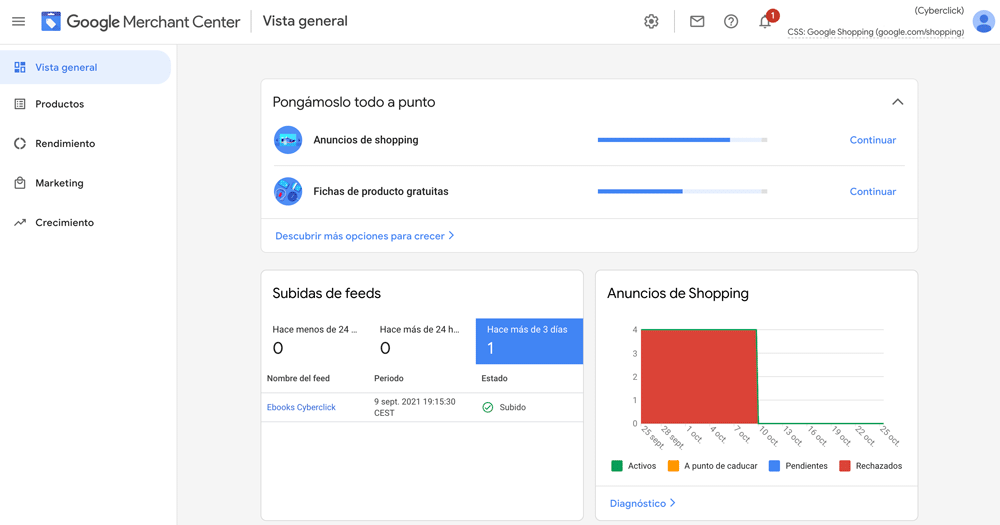
Google Merchant Center ofrece muchas funcionalidades útiles a los anunciantes, como:
- Subir información precisa sobre los productos y mantenerla actualizada. Así te aseguras de que tus clientes potenciales siempre ven los datos correctos.
- Mostrar anuncios enriquecidos a través de Shopping, con información extra como imágenes o precios.
- Consultar informes completos sobre el rendimiento de tu ecommerce para mejorar tu estrategia de negocio.
- Vender productos en diferentes mercados. Los anuncios de Shopping de Google Ads ya están disponibles en más de 90 países. Con Google Merchant Center, puedes crear feeds multipaís para mostrar tus productos a usuarios de todo el mundo.
- Destacar las promociones en tus anuncios para atraer más conversiones.
- Mejorar tus resultados mediante recomendaciones personalizadas. En la página Oportunidades de Merchant Center podrás ver ideas para mejorar tus datos de producto o tus campañas.
¿Qué son las campañas de Shopping en Google Ads?
Las campañas de Shopping en Google Ads son una solución especialmente pensada para comercios. Si tienes una tienda, puedes utilizar estas campañas para promocionar tu inventario local y online, aumentar el tráfico a tu sitio web o tu tienda física y conseguir más clientes.
Para utilizar los anuncios de Shopping, debes enviar los datos de tus productos a través de Google Merchant Center y crear una campaña en Google Ads. En el siguiente apartado de este artículo te explicamos cómo empezar.
Los anuncios de Shopping tienen un formato diferente al estándar de Google Ads, ya que son más visuales e incluyen información adicional respecto a los anuncios de texto: foto del producto, título, precio, nombre de la tienda…
Cómo funcionan los anuncios de Shopping de Google Ads
Los anuncios de Shopping de Google Ads funcionan de manera algo diferente a los clásicos anuncios de texto, ya que lo que determina cómo y cuándo se muestran tus anuncios no son las palabras clave, sino los datos de productos.
Estos anuncios se gestionan mediante campañas de Shopping, especialmente diseñadas para promocionar fácilmente tu inventario de productos de Google Merchant Center en Google Ads.
Al igual que otros formatos de Google Ads, los anuncios de Shopping participan en las subastas y se cobran mediante un modelo de coste por clic (CPC). Solo pagarás cuando un usuario haga clic en un anuncio que dirija a la página de destino de tu sitio web o a la página alojada en Google correspondiente a tu inventario.
Hay dos tipos diferentes de anuncios de Shopping para promocionar tu tienda:
- Anuncios de producto de Shopping: Google los crea de manera automática a partir de los datos de producto que has enviado con Google Merchant Center. Pueden incluir la imagen, el título y el precio del producto, además del nombre de la empresa o tienda.
- Anuncios de inventario local: permiten mostrar tus productos y datos sobre tus tiendas a clientes potenciales cercanos que hacen búsquedas en Google. Para ello, combinan los datos de producto y de inventario enviados a través de tu cuenta de Merchant Center. Por ahora, no están disponibles en España.
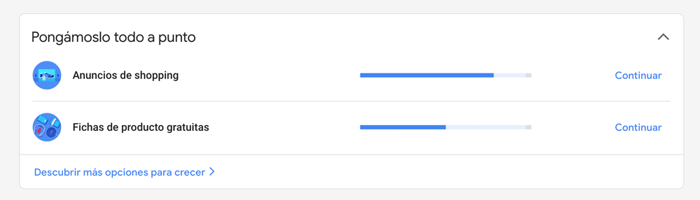
Ubicaciones de los anuncios de Shopping
Los anuncios pueden aparecer en diferentes ubicaciones:
- En la búsqueda de Google, junto a los resultados de la búsqueda y Google Imágenes, pero separados de los anuncios de texto. Ten en cuenta que pueden aparecer anuncios de texto y de Shopping en la misma búsqueda, ya que la intención de Google es que los usuarios puedan ver todos los productos que se ajustan a su búsqueda.
- La pestaña Shopping de la búsqueda de Google.
- La red de display de Google, que incluye Youtube, Gmail y Google Discover.
- Los sitios web de partners de búsqueda de Google, siempre y cuando hayas configurado la campaña para incluir esta ubicación.
Además, en las dos primeras ubicaciones (la pestaña Shopping y la búsqueda) también se pueden mostrar fichas de producto gratuitas.
Ventajas de los anuncios de Shopping en Google Ads
- Mejores oportunidades de venta: estos anuncios te permiten presentar directamente la información sobre tus productos para ayudar a los clientes potenciales a tomar decisiones fundamentadas. Al estar mejor informados, es más probable que los usuarios acaben comprando en tu sitio.
- Mayor presencia: cuando un usuario hace una búsqueda en Google, es posible que se muestren varios de tus anuncios de Shopping o incluso que se muestre un anuncio de texto y uno de Shopping a la vez. Esto genera más visibilidad y multiplica las probabilidades de generar conversiones.
- Más facilidad para gestionar campañas para tiendas: los anuncios de Shopping se basan directamente en la información que has introducido sobre tus productos. Puedes explorar tu inventario de productos directamente en Google Ads y crear grupos de productos para los artículos por los que quieres pujar.
- Más información sobre tus campañas: puedes consultar el rendimiento de tus productos con el nivel de detalle que prefieras, así como usar los datos comparativos para ver estadísticas de la competencia. Los datos de cuota de impresiones y la herramienta Simulador de pujas te ayudan a detectar nuevas oportunidades.
¿Cómo utilizar Google Merchant Center?
Cómo crear una cuenta de Google Merchant Center
Para empezar a usar esta herramienta, ve a Merchant Center e inicia sesión con tu cuenta de Google. A continuación, añade la siguiente información:
- Datos sobre tu empresa.
- Dónde pueden tramitar las compras los clientes: en tu sitio web (los clientes ven tu ficha de producto en Google y van a tu sitio web para comprarlo), en Google (compra directa en Google) o en tu tienda local. Puedes elegir más de una y cambiarlas más adelante si lo necesitas.
- Las plataformas de terceros que utilizas.
- Tus preferencias de correo electrónico.
Cómo vincular tu cuenta de Merchant Center con Google Ads
Para poder utilizar los anuncios de Shopping, necesitas vincular tus cuentas de Google Ads y Merchant Center. Solo tienes que seguir estos pasos:
- En tu cuenta de Merchant Center, haz clic en el icono de Configuración y selecciona Cuentas vinculadas.
- Selecciona Google Ads.
- En Tu cuenta de Google Ads, busca el ID de cliente de Google Ads de la cuenta que quieras vincular. Puedes verlo en la parte superior de cualquier página de tu cuenta de Google Ads, junto a tu correo electrónico.
- En Acciones, haz clic en Vincular.
Cómo empezar una campaña de anuncios de Shopping
Para crear tu primera campaña con de Shopping con Google Ads, sigue estos pasos:
- Inicia sesión en tu cuenta de Google Ads.
- Haz clic en Campañas en el menú de la izquierda.
- Haz clic en el botón con el signo +, y, a continuación, en Nueva campaña.
- En Tipo de campaña, selecciona Shopping y haz clic en Siguiente.
- Selecciona tus preferencias publicitarias:
- Nombre de la campaña.
- Comerciante: la cuenta de Merchant Center que contiene los productos que quieres anunciar.
- País donde vas a vender tus productos.
- Filtro de inventario: solo tienes que modificarlo si quieres limitar el número de productos utilizados en tu campaña.
- Tipo de puja que quieres utilizar.
- Presupuesto diario.
- Prioridad de la campaña: solo tienes que modificarlo si anuncias el mismo producto para el mismo país en varias campañas.
- Redes: si quieres limitar los sitios donde se muestran tus productos, desmarca la casilla de las redes que quieras excluir.
- Dispositivos en los que se mostrará la campaña.
- Ubicaciones geográficas específicas.
- Anuncios de inventario local: solo tienes que modificarlo si quieres que tu campaña incluya productos vendidos en tiendas locales. Para poder habilitar esta opción, tienes que enviar datos de productos locales a Merchant Center.
- Haz clic en Guardar y continuar.
- Selecciona el tipo de grupo de anuncios que quieres crear: anuncio de producto de Shopping (para crear anuncios individuales) o anuncio catálogo de Shopping (anuncios que muestran varios productos relacionados).
- Introduce el nombre de tu primer grupo de anuncios y la puja correspondiente.
- Haz clic en Guardar.
- Por último, se te redirigirá a la página de grupos de productos, donde encontrarás un grupo con todos los productos de la campaña. Puedes crear más grupos de productos con subdivisiones para configurar pujas más específicas.
- Gana Dinero por las Redes
- Libros Online Para Todos: https://librosonlineparatodos.com/
- Activa cuentas G Suite Google Workspace con descuento y pídenos código promocional:
- Visita Academia G Tutoriales G Suite Google Workspace: https://www.academia-g.com
- Blog de Tecnología:
- La Lista Del Fanático – Cine y Música https://lalistadelfanatico.com/
Fuente: America Retail

